Sleeping Dogs 충돌, 멈춤 및 기타 문제를 해결하는 방법
게시 됨: 2023-05-30PC에서 게임을 플레이하는 동안 Sleeping Dogs 충돌 또는 정지 문제가 발생합니까? 그렇다면 당신은 혼자가 아닙니다. 아주 최근에 우리는 같은 문제를 보고하는 수많은 PC 게이머를 보았습니다. 그러나 좋은 소식은 문제를 쉽게 해결할 수 있다는 것입니다. 이를 돕기 위해 Windows 11, 10 PC에서 Sleeping Dogs 충돌을 해결할 수 있는 잠재적 솔루션을 설명하는 포괄적인 가이드를 준비했습니다. 자세한 내용은 계속 읽으십시오!
Sleeping Dogs를 수정하는 솔루션이 Windows PC에서 계속 충돌함
다음은 Sleeping Dogs 충돌, 정지 및 게임과 관련된 기타 유사한 문제를 해결하는 것으로 간주할 수 있는 몇 가지 시도 및 테스트된 솔루션입니다. 이제 더 이상 고민하지 않고 시작하겠습니다!
해결 방법 1: 시스템 요구 사항 확인
다른 고급 솔루션을 시도하기 전에 PC가 최소 요구 사항을 충족하는지 확인해야 합니다. 아래에서 최소 요구 사항과 권장 요구 사항을 모두 공유했습니다.
최소 요건:
운영 체제: Windows Vista 서비스 팩 2
프로세서: Core 2 Duo 2.4GHz 또는 Althon X2 2.7GHz
메모리: 2GB
하드 디스크 공간: 15GB
비디오 카드: AMD ATI 카드 또는 DirectX 10 또는 11 호환 Nvidia, ATI Radeon 3870 이상, Nvidia GeForce 88– GT 이상
DirectX: 버전 10
사운드: DirectX 호환 사운드 카드
권장 요구 사항:
운영 체제: 윈도우 7
프로세서: 쿼드 코어 Intel 또는 AMD CPU
메모리: 4GB
하드 디스크 공간: 15GB
비디오 카드: DirectX 11 Nvidia 또는 AMD ATI 카드, Nvidia GeForce GTX 560 또는 ATI Radeon 6950
DirectX: 버전 11
사운드: DirectX 호환 사운드 카드
또한 읽기: Windows 10에서 Gameloop 충돌을 수정하는 방법
해결 방법 2: 그래픽 드라이버 업데이트
주로 그래픽 카드 드라이버가 손상되거나 사라진 경우 게임 충돌 또는 정지 문제가 발생합니다. 따라서 오래된 버전의 그래픽 드라이버를 사용하고 있기 때문에 Sleeping Dogs 충돌이 발생하고 있습니다. 따라서 더 나은 게임 성능을 즐기려면 그래픽 카드 드라이버를 수시로 업데이트하는 것이 좋습니다.
수동 또는 자동으로 그래픽 드라이버를 업데이트할 수 있습니다.
수동 드라이버 업데이트를 수행하려면 그래픽 카드 제조업체의 공식 웹사이트를 방문하여 호환되는 드라이버 파일을 다운로드하여 수동으로 설치해야 합니다. 이 방법은 완전한 기술 지식과 많은 시간이 필요합니다. 따라서 드라이버를 수동으로 업데이트하는 것이 복잡하다면 Bit Driver Updater를 사용하여 드라이버를 자동으로 업데이트할 수 있습니다.
Bit Driver Updater 소프트웨어는 단 한 번의 클릭으로 그래픽 드라이버 업데이트뿐만 아니라 모든 오래된 드라이버를 다운로드할 수 있는 도구 중 하나입니다. 뿐만 아니라 이러한 업데이트를 편리한 시간에 예약할 수 있습니다. 또한 이 도구는 필요한 경우 이전 버전의 드라이버를 유지하는 백업 및 복원 기능을 제공합니다.
거대한 드라이버 데이터베이스를 통해 제공되는 모든 업데이트가 WHQL 인증을 받은 드라이버의 신뢰성도 유지합니다. Pro 버전의 소프트웨어를 사용하면 클릭 한 번으로 다운로드, 연중무휴 고객 지원, 60일 환불 정책 및 더 많은 기능을 잠금 해제할 수 있습니다.
아래에서 Windows 장치용 Bit Driver Updater 소프트웨어를 다운로드하십시오. 다운로드한 파일을 두 번 클릭하고 화면의 단계에 따라 소프트웨어를 설치합니다.
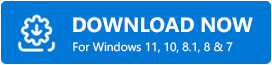
Windows 11, 10용 그래픽 드라이버를 자동으로 업데이트하는 단계
1단계: Bit Driver Updater 도구를 시작하고 홈 화면에서 드라이버 스캔 버튼을 클릭합니다.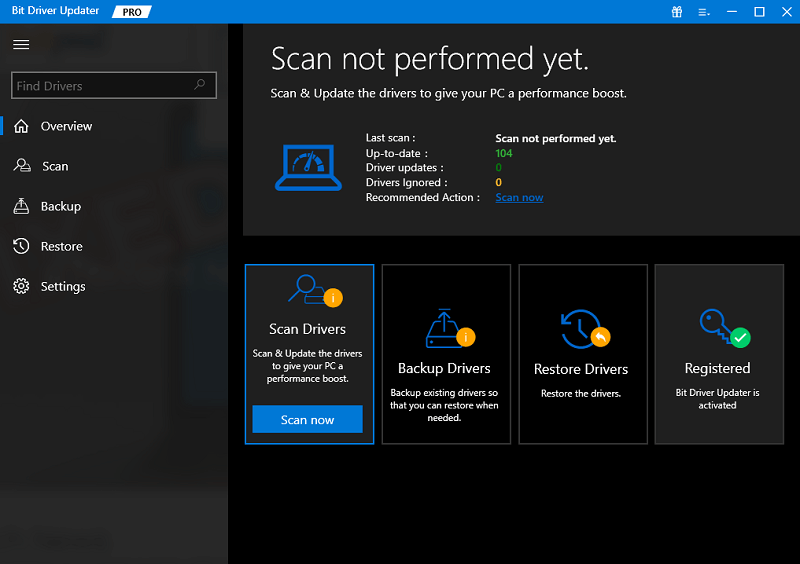

2단계: 드라이버 유틸리티가 스캔 프로세스를 완료할 때까지 기다립니다.완료되면 유틸리티는 업데이트가 필요한 포괄적인 드라이버 목록을 표시합니다.
3단계: 스캔 결과를 확인한 다음 문제가 있거나 오래된 드라이버로 이동하고 옆에 있는 지금 업데이트 버튼을 클릭합니다.그리고 Bit Driver Updater 프로 버전을 사용하는 경우 대신 모두 업데이트 버튼을 클릭하십시오. 이 작업을 통해 한 번의 클릭으로 최신 버전의 드라이버 업데이트를 설치할 수 있습니다. 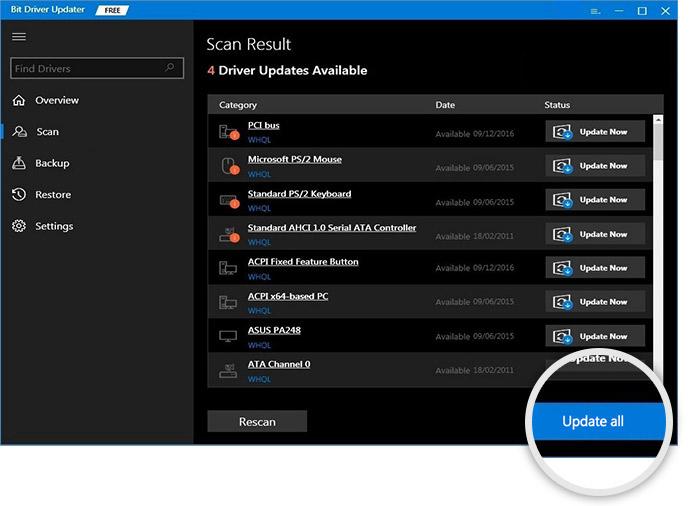
그게 다야! 최신 드라이버가 성공적으로 설치되면 시스템을 다시 시작하여 이러한 드라이버를 적용하십시오. Bit Driver Updater로 오래된 PC 드라이버를 얼마나 빠르고 쉽게 업데이트할 수 있는지 확인하십시오.
해결 방법 3: 게임을 관리자 권한으로 실행
Sleeping Dogs가 Windows 11, 10에서 계속 충돌합니까? 그렇다면 걱정할 것이 없습니다. 관리자 권한으로 게임을 시작하십시오. 이렇게 하면 가능한 문제를 수정하고 예상대로 게임을 원활하게 실행하는 데 도움이 될 수 있습니다. 이렇게 하려면 아래 단계를 따르십시오.
1단계: 바탕 화면에서 Sleeping Dogs를 마우스 오른쪽 버튼으로 클릭합니다.
2단계: 그런 다음 속성을 선택합니다.
3단계: 호환성 탭으로 전환합니다.
4단계: 이제 이 프로그램을 관리자로 실행하기전에 표시된 상자를 클릭합니다. 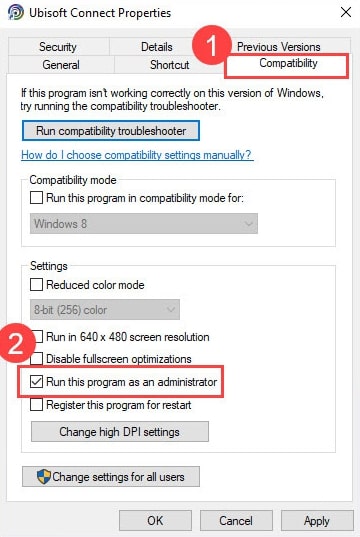
5단계: 최근 변경 사항을 저장하려면 적용을 클릭한 다음 확인을 클릭합니다.
위의 작업이 수행되면 시스템을 다시 시작하고 Windows 10, 11에서 Sleeping Dogs 충돌이 해결되었는지 확인하십시오. 그렇지 않은 경우 다른 전술을 진행할 수 있습니다.
또한 읽기: 시작 시 Atomic Heart가 계속 충돌하는 문제를 해결하는 방법
해결 방법 4: 최신 시스템 업데이트 설치
호환성 문제, 충돌, 정지 및 기타 시스템 결함을 해결하려면 최신 시스템 업데이트를 설치하는 것이 중요합니다. 시스템 업데이트는 새로운 기능, 더 나은 기능, 버그 수정, 성능 개선 등을 제공합니다. 방법은 다음과 같습니다.
1단계: 키보드에서 Windows + I키를 모두 눌러 Windows 설정을 엽니다.
2단계: Windows 설정에서 업데이트 및 보안옵션을 클릭합니다. 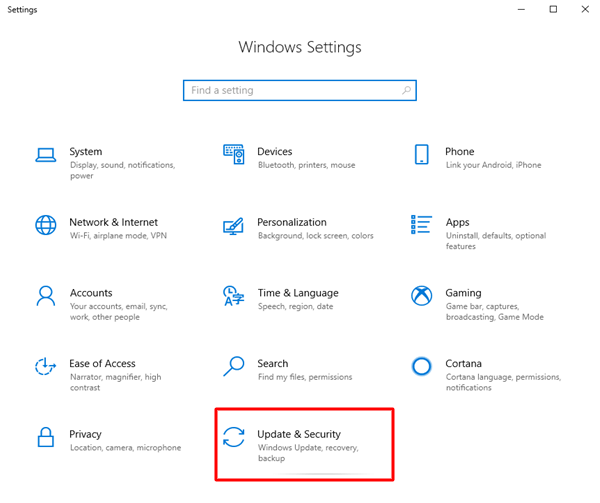
3단계: 왼쪽 메뉴 창에서 Windows 업데이트가 선택되어 있는지 확인합니다.
4단계: 업데이트 확인을클릭하여 프로세스를 시작합니다. 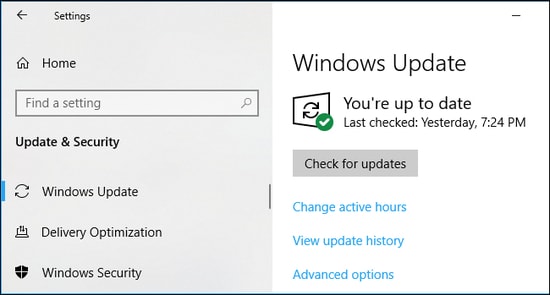
Windows가 최신 업데이트를 검색할 때까지 기다립니다. 그런 다음 사용 가능한 시스템 업데이트를 다운로드하여 설치합니다. 완료되면 시스템을 재부팅하여 새 업데이트를 저장하십시오. 이것은 확실히 Windows PC에서 웃지 않는 잠자는 개를 고칠 것입니다.
또한 읽기: Halo Infinite를 수정하는 방법이 Windows PC에서 계속 충돌함
Windows 10, 11에서 Sleeping Dogs 충돌: 수정됨
따라서 위에서 제안한 것은 PC에서 Sleeping Dogs가 멈추거나 충돌하는 경우 사용할 수 있는 몇 가지 가능한 해결 방법입니다. 이 문제 해결 가이드의 정보가 도움이 되었기를 바랍니다. 아래 의견 영역에 질문이나 더 나은 권장 사항이 있으면 알려주십시오.
더 많은 기술 관련 정보를 보려면 뉴스레터를 구독하고 추가로 소셜 미디어(Facebook, Instagram, Twitter 또는 Pinterest)에서 팔로우할 수 있습니다.
